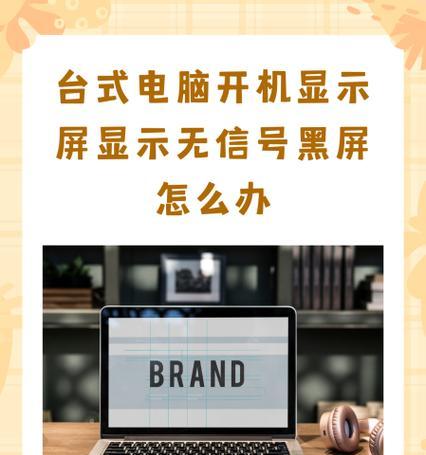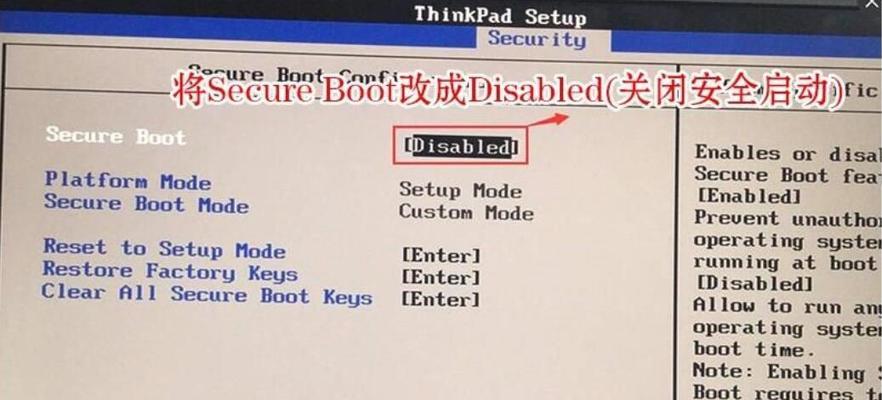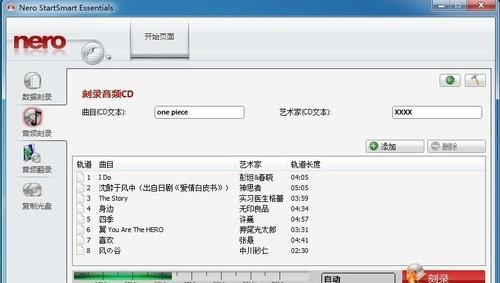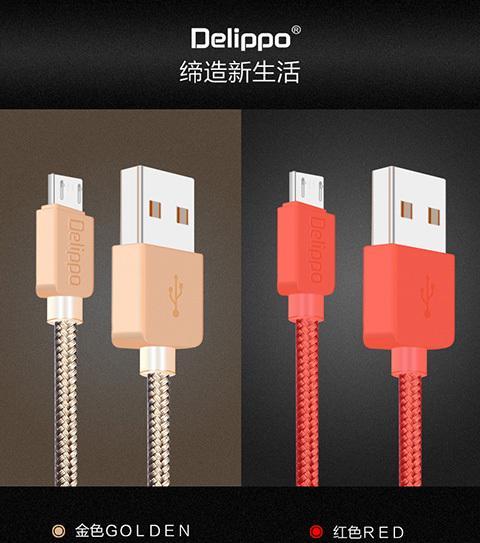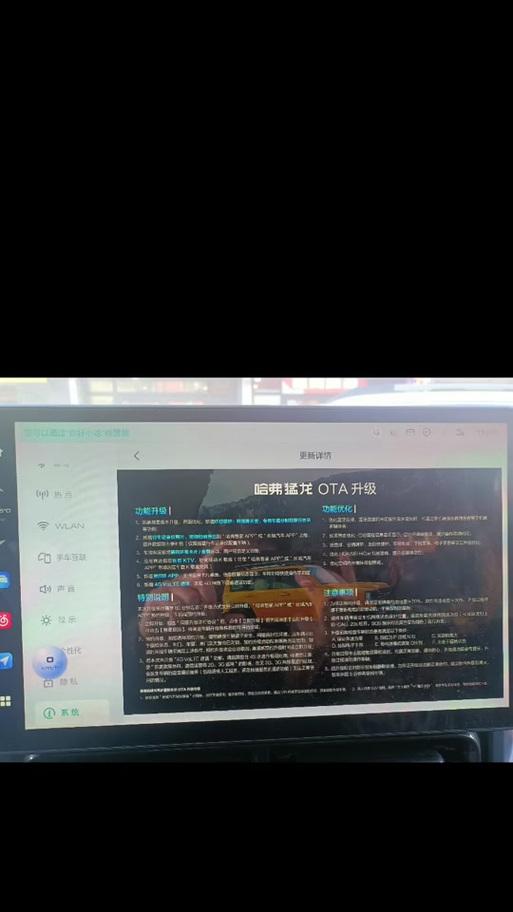电脑黑屏是一种常见的问题,当电脑屏幕突然变黑,但主机仍在运行时,很多人会感到困惑。在这篇文章中,我们将提供解决这个问题的方法,以确保您的电脑能够正常运行。
一、检查显示器连接线
如果电脑主机运行正常但显示器却黑屏,首先应检查显示器连接线是否插好。确保连接线插头没有松动或损坏,并尝试重新插拔连接线,以确保稳定连接。
二、检查电源线
在电脑开机后,如果显示器未亮起,可能是因为电源线没有连接好。请检查电源线是否插好,并确保电源插头正常工作。
三、调整显示器亮度
有时候,显示器亮度设置过低也会导致黑屏。可以尝试调整显示器背光亮度,确保能够正确显示图像。
四、排除显示器故障
如果以上方法均无效,说明问题可能出在显示器本身。可以尝试将显示器连接到其他电脑或设备上,确认是否能够正常显示图像。如果显示器在其他设备上工作正常,说明问题可能是与电脑主机相关的。
五、重新插拔显卡
若显示器连接正常但仍然黑屏,可能是显卡出现问题。可以尝试重新插拔显卡,确保它与主机的连接稳固。
六、更新显卡驱动程序
显卡驱动程序过期或不兼容也会导致电脑黑屏。可以前往显卡制造商的官方网站下载最新的驱动程序,并按照说明进行安装和更新。
七、检查硬盘连接
有时候,硬盘连接不良会导致电脑黑屏。可以尝试重新插拔硬盘数据线和电源线,确保它们与主机的连接正常。
八、检查内存条连接
内存条松动或不良连接也可能导致电脑黑屏。可以尝试重新插拔内存条,确保它们与主机的插槽完全接触。
九、清理内部灰尘
长时间使用的电脑容易积累灰尘,影响硬件散热,从而导致电脑黑屏。可以将主机拆开,清理内部灰尘,并确保风扇和散热器正常工作。
十、重新安装操作系统
如果以上方法均无效,可能是操作系统出现问题。可以尝试重新安装操作系统,以修复可能存在的软件故障。
十一、使用系统修复工具
部分操作系统提供了系统修复工具,可以用于修复一些常见的系统错误。可以尝试使用系统修复工具来解决电脑黑屏问题。
十二、查找专业帮助
如果您不熟悉电脑维修或以上方法均无效,建议寻求专业的技术支持。专业人员可以帮助您检测并解决电脑黑屏问题。
十三、备份重要数据
在尝试修复电脑黑屏问题之前,建议先备份重要数据。这样即使出现意外,也能保证数据的安全。
十四、定期维护电脑
定期维护电脑是预防黑屏问题的有效方法。定期清理内部灰尘、更新驱动程序、升级操作系统等措施可以保持电脑的良好运行状态。
十五、
通过本文介绍的方法,您可以解决电脑黑屏但主机仍在运行的问题。记住及时检查连接线、更新驱动程序、清理内部灰尘等方法,可以保护主机的稳定运行,并避免意外发生。如果问题仍然存在,及时寻求专业帮助是明智的选择。